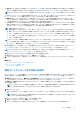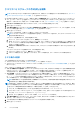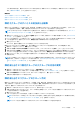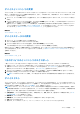Users Guide
Table Of Contents
- Dell EMC OpenManage Enterpriseバージョン3.5ユーザーズ ガイド
- 目次
- 表
- Dell EMC OpenManage Enterprise について
- OpenManage Enterprise 内のセキュリティ機能
- OpenManage Enterpriseのインストール
- OpenManage Enterpriseをお使いになる前に
- OpenManage Enterpriseグラフィカル ユーザー インターフェイスの概要
- OpenManage Enterprise ホームポータル
- デバイスの管理
- デバイスのグループ化
- 静的デバイスグループの作成または削除
- クエリデバイスグループの作成または編集
- 静的子グループのデバイスの追加または編集
- 静的またはクエリ動的グループの子グループの名前の変更
- 静的またはクエリグループのクローン作成
- 新しいグループへのデバイスの追加
- 既存グループへのデバイスの追加
- OpenManage Enterprise からのデバイスの削除
- OpenManage Enterprise からのデバイスの除外
- ベースラインを使用したデバイス ファームウェア/ドライバーのアップデート
- 個々のデバイスのファームウェア バージョンのロールバック
- デバイスインベントリの更新
- デバイスステータスの更新
- 1 台のデバイスのインベントリのエクスポート
- デバイスリスト
- シャーシとサーバにおける追加アクションの実行
- MX7000 シャーシに対して表示されるハードウェア情報
- すべてまたは選択したデータのエクスポート
- デバイスの表示と設定
- デバイスの管理アプリケーション iDRAC の開始
- 仮想コンソールの起動
- デバイスのグループ化
- デバイスのファームウェアおよびドライバーの管理
- デバイス導入テンプレートの管理
- リファレンス デバイスからの導入テンプレートの作成
- テンプレート ファイルのインポートによる導入テンプレートの作成
- 導入テンプレート情報の表示
- サーバー導入テンプレートの編集
- シャーシ導入テンプレートの編集
- IOA導入テンプレートの編集
- 導入テンプレートのネットワーク プロパティの編集
- デバイス導入テンプレートの導入
- IOA導入テンプレートの導入
- 導入テンプレートのクローン作成
- 未検出のサーバーまたはシャーシへの設定の自動導入
- 自動導入のターゲットの作成
- 自動導入のターゲットを削除
- 自動導入のターゲットの詳細の別形式へのエクスポート
- ステートレスな導入の概要
- ネットワークの定義
- 設定済みネットワークの編集または削除
- VLAN定義のエクスポート
- ネットワーク定義のインポート
- プロファイルの管理
- デバイス設定コンプライアンスの管理
- デバイスのアラートの監視
- 監査ログの管理
- デバイスコントロール用ジョブの使い方
- 監視または管理のためのデバイスの検出
- Discover servers automatically by using the server-initiated discovery feature
- デバイス検出ジョブの作成
- デバイス検出のためのプロトコル サポート マトリックス
- デバイス検出ジョブの詳細の表示
- デバイス検出ジョブの編集
- デバイス検出ジョブの実行
- デバイス検出ジョブの停止
- .csv ファイルからデータをインポートして複数のデバイスを指定
- デバイスをグローバルに除外する
- サーバ検出ジョブを作成するための検出モードの指定
- サーバー用にカスタマイズされたデバイス検出ジョブ プロトコルの作成 - 検出プロトコルの追加設定
- シャーシ検出ジョブを作成する検出モードの指定
- シャーシ用にカスタマイズされたデバイス検出ジョブ プロトコルの作成 - 検出プロトコルの追加設定
- Dellストレージ検出ジョブを作成するための検出モードの指定
- ネットワーク スイッチ検出ジョブを作成するための検出モードの指定
- HTTPSストレージ デバイス用にカスタマイズされたデバイス検出ジョブ プロトコルの作成 - 検出プロトコルの詳細設定
- SNMP デバイス用のカスタマイズしたデバイス検出ジョブプロトコルの作成
- 複数のプロトコル検出ジョブを作成する検出モードの指定
- デバイス検出ジョブの削除
- デバイスインベントリの管理
- デバイス保証の管理
- レポート
- MIB ファイルの管理
- OpenManage Enterprise アプライアンス設定の管理
- OpenManage Enterprise のネットワーク設定
- OpenManage Enterprise ユーザーの管理
- ユーザーセッションの終了
- OpenManage Enterprise でのディレクトリサービスの統合
- OpenID Connectプロバイダーを使用したOpenManage Enterpriseログイン
- OpenManage EnterpriseへのOpenID Connectプロバイダーの追加
- OpenManage Enterpriseへのロール ベースのアクセスのためのPingFederateでのOpenID Connectプロバイダー ポリシーの設定
- OpenManage Enterpriseへのロール ベースのアクセスのためのKeycloakでのOpenID Connectプロバイダー ポリシーの設定
- OpenID Connectプロバイダーを使用したOpenManage Enterpriseの登録ステータスのテスト
- OpenManage EnterpriseでのOpenID Connectプロバイダーの詳細の編集
- OpenID Connectプロバイダーの有効化
- OpenID Connectプロバイダーの削除
- OpenID Connectプロバイダーの無効化
- セキュリティ証明書
- ログインセキュリティのプロパティの設定
- コンソールプリファレンスの管理
- アラート表示のカスタマイズ
- SMTP、SNMP、Syslogアラートの設定
- 着信アラートの管理
- 保証設定の管理
- OpenManage Enterpriseのバージョンと使用可能なプラグインの確認とアップデート
- リモートコマンドとスクリプトの実行
- OpenManage Mobile の設定
- その他の参照情報およびフィールドの説明
メモ: IPMI を使用して検出されたセンサー コンポーネントのサブシステム データを収集するのにかかる時間は、ネット
ワーク接続、ターゲット サーバー、およびターゲット ファームウェアによって異なります。センサー データの収集中
にタイムアウトが発生した場合は、ターゲット サーバーを再起動します。
○ [最終更新日] セクションは、デバイスインベントリのステータスがアップデートされた最後の時刻を示します。[更新]
ボタンをクリックして、ステータスを更新します。インベントリジョブが開始され、そのページのステータスが更新されま
す。
● 電源制御 を使用して、電源のオン / オフ、電源サイクル、デバイスの正常なシャットダウンを実行します。
● トラブルシューティング を使用して、以下を実行します。
○ 診断レポートを実行してダウンロードします。診断レポートの実行とダウンロード 、p. 51 を参照してください。
○ iDRAC をリセットします。
○ SupportAssist レポートを解凍およびダウンロードします。SupportAssist レポートの解凍とダウンロード 、p. 51 を参照し
てください。
● デバイスステータスを更新します。
● デバイスインベントリを更新します。
● [インベントリの更新] をクリックして収集したデバイスインベントリをエクスポートします。すべてまたは選択したデータの
エクスポート 、p. 48 を参照してください。
● デバイスで、リモート RACADM、および IPMI コマンドを実行します。個々のデバイスでのリモート RACADM および IPMI コマ
ンドの実行 、p. 52 を参照してください。
OpenManage Enterprise は、OpenManage Enterprise の監視対象デバイスについての概要を取得するためのビルトインレポートを提
供します。[OpenManage Enterprise] > [監視] > [レポート] > [デバイスの概要レポート] の順にクリックします。実行 を
クリックします。レポートの実行 、p. 128 を参照してください。
デバイスのハードウェア情報
OpenManage Enterprise では、コンポーネントとファームウェアコンプライアンスベースラインに対するそのコンプライアンスに
関するビルトインレポートを提供しています。[OpenManage Enterprise] > [監視] > [レポート] > [コンポーネントごとのフ
ァームウェアコンプライアンスレポート] の順にクリックします。実行 をクリックします。レポートの実行 、p. 128 を参照して
ください。
● デバイスカード情報 — デバイスで使用されるカードに関する情報。
● インストールされているソフトウェア — デバイスの別のコンポーネントにインストールされているファームウェアおよびソ
フトウェアのリスト。
● プロセッサ — ソケット、シリーズ、速度、コア、モデルなどのプロセッサに関する情報。
● RAID コントローラー情報 — ストレージデバイスで使用されている PERC および RAID コントローラー。ロールアップ状態は、
重大度の高い RAID のステータスと同じです。ロールアップ正常性状態の詳細については、Dell TechCenter のホワイトペーパー
『
第
14
世代以降の
Dell EMC PowerEdge
サーバーで
iDRAC
を使用してロールアップ正常性
状
態を管理する
』を参照してくださ
い。
● NIC 情報 — デバイスで使用されている NIC に関する情報。
● メモリ情報 — デバイスで使用されている DIMM に関するデータ。
● アレイディスク:デバイスにインストールされているドライブについての情報です。OpenManage Enterprise は、OpenManage
Enterprise の監視対象デバイス上で使用できる HDD または仮想ドライブについてのビルトインレポートを提供します。
[OpenManage Enterprise] > [監視] > [レポート] > [物理ディスクレポート] をクリックします。実行 をクリックしま
す。レポートの実行 、p. 128 を参照してください。
● ストレージコントローラ:デバイスにインストールされているストレージコントローラ。個々のコントローラのデータを表示
するには、プラス記号をクリックします。
● 電源装置情報:デバイスにインストールされている PSU についての情報。
● オペレーティング システム — デバイスにインストールされている OS。
● ライセンス — デバイスにインストールされた異なるライセンスの正常性状態。
● ストレージエンクロージャ — ストレージエンクロージャステータスと EMM のバージョン。
● 仮想フラッシュ - 仮想フラッシュドライブとその技術仕様のリスト。
● FRU — 現場技術者のみが処理および修復できる、フィールド交換可能ユニット(FRU)のリスト。OpenManage Enterprise は、
OpenManage Enterprise の監視対象デバイスに取り付けられているフィールド交換可能ユニット(FRU)についてのビルトイン
レポートを提供します。[OpenManage Enterprise] > [監視] > [レポート] > [FRU レポート] をクリックします。実行 を
クリックします。レポートの実行 、p. 128 を参照してください。
● デバイス管理情報 — サーバデバイスの場合にのみインストールされる iDRAC の IP アドレス情報。
● ゲストの情報 — OpenManage Enterprise で監視するゲストデバイスを表示します。UUID は、デバイスの汎用の固有 ID です。
ゲストの状態 列は、ゲストデバイスの動作ステータスを示します。
50 デバイスの管理